Häufige Probleme mit Google Home und wie man sie behebt
Die intelligenten Geräte von Google Home sind die meiste Zeit ziemlich intelligent, aber das fühlt sich möglicherweise nicht so wahr an, wenn sie unterdurchschnittlich sind. Manchmal ist es ein WLAN-Problem, ein Mikrofon, das Sie nicht hört, Lautsprecher, die keinen klaren Ton liefern, oder verbundene Geräte, die nicht mit Google Home kommunizieren.
Unabhängig davon, wie Google Home nicht funktioniert, gibt es höchstwahrscheinlich eine ziemlich einfache Erklärung und eine einfache Lösung, um die Dinge wieder zum Laufen zu bringen.
Dieser Artikel gilt sowohl für Google Home als auch für Google Nest Lautsprecher.
Google Home neu starten
Egal welches Problem Sie haben, das erste, was Sie versuchen sollten, ist, es neu zu starten. Das hast du bestimmt schon gehört Neustart ist großartig für andere Technologien wenn es nicht richtig funktioniert, und der gleiche Rat gilt auch hier.
So starten Sie über die Google Home App neu:
-
Laden Sie Google Home herunter.
Für iOS herunterladenFür Android herunterladen Öffnen Sie den Home-Tab, indem Sie auf das Symbol eines Zuhauses in der unteren linken Ecke der App tippen.
Wählen Sie das Google Home-Gerät aus, das Sie neu starten möchten.
-
Tippen Sie oben rechts auf das Einstellungs-/Zahnradsymbol.

Wählen Sie das dreizeilige Menü oben rechts auf der nächsten Seite aus.
-
Wählen Neustart, und bestätigen Sie dann mit OK.
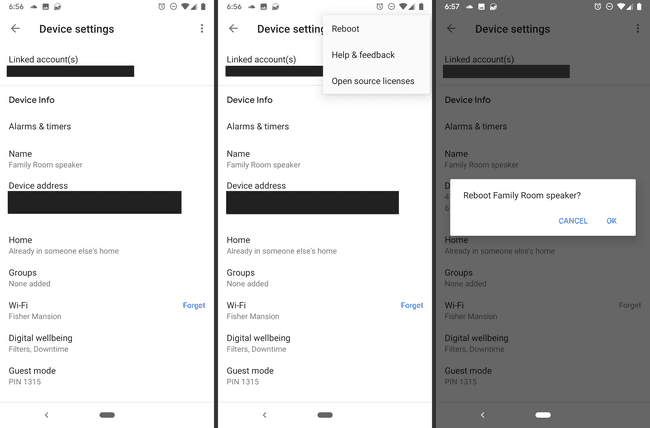
Wenn ein Neustart auf diese Weise das Problem nicht behebt, ziehen Sie das Netzkabel von der Rückseite des Google Home ab und lassen Sie es 60 Sekunden lang ohne Stecker sitzen. Stecken Sie das Kabel wieder ein und warten Sie eine weitere Minute, bis es vollständig eingeschaltet ist. Überprüfen Sie dann, ob das Problem behoben ist.
Verbindungsprobleme
Das Google Home funktioniert nur gut, wenn es über eine gültige Netzwerkverbindung verfügt. Probleme bei der Verbindung mit Wi-Fi und Bluetooth können viele Probleme verursachen, wie z. B. fleckige Internetverbindungen, Pufferung, Musik, die plötzlich aus dem Nichts stoppt und mehr.
Sehen Was tun, wenn Google Home keine WLAN-Verbindung herstellt für einen detaillierten Blick darauf, was das Verbindungsproblem sein könnte und was Sie dagegen tun können.
Ähnlich wie bei einem Google Home-Verbindungsproblem können Gäste, die sich nicht in Ihrem WLAN befinden, keine Verbindung zum Gerät herstellen. Sie können dies beheben, indem Sie Gastmodus aktivieren.
Reaktionslosigkeit
Der wahrscheinlichste Grund, warum Google Home nicht reagiert, wenn Sie mit ihm sprechen, ist, dass Sie nicht laut genug sprechen. Gehen Sie näher heran oder platzieren Sie es dauerhaft an einem Ort, an dem es Sie leichter hören kann.
Wenn es neben einer Lüftungsöffnung, einem Computer, einem Fernseher, einer Mikrowelle, einem Radio, einem Geschirrspüler oder einem anderen Gerät steht, das Geräusche unterdrückt oder Interferenzen müssen Sie natürlich viel lauter sprechen, als Sie es normalerweise tun würden, damit es den Unterschied zwischen diesen Geräuschen und Ihre Stimme.
Wenn Sie dies getan haben und Google Home immer noch nicht reagiert, überprüfen Sie die Lautstärke. es ist möglich tut höre dich gut, aber du kannst es nicht hören! Sie können die Lautstärke erhöhen, indem Sie "OK Google, Dreh es auf" oder indem Sie oben im Uhrzeigersinn wischen, auf die rechte Seite des Mini tippen und nach rechts gleiten auf der Vorderseite Ihres Google Home Max oder drücken Sie die obere Lautstärketaste auf der Rückseite von Google Nest Hub.
Wenn Sie immer noch nichts hören, ist das Mikrofon möglicherweise vollständig deaktiviert. Auf der Rückseite des Lautsprechers befindet sich ein Ein-/Ausschalter, der steuert, ob das Mikrofon aktiviert oder deaktiviert ist. Sie sollten ein gelbes oder oranges Licht sehen, wenn es ausgeschaltet ist.
Ist das Mikrofon eingeschaltet, aber Sie hören statisches Rauschen? Versuchen zu Google Home auf Werkseinstellungen zurücksetzen um alle Einstellungen wie beim ersten Kauf wiederherzustellen.
Wenn die Ergebnisse, die Sie erhalten, nicht spezifisch für Sie sind – zum Beispiel, wenn es Ihr Telefon nicht findet oder sich an Dinge erinnert, an die Sie es erinnern sollen – sollten Sie Setzen Sie die Voice Match-Einstellungen zurück.
Zufällige Antworten
In einer umgekehrten Situation könnte Google Home zu oft sprechen! Es gibt nicht viel, was Sie dagegen tun können, da die Ursache möglicherweise nur eine einfache Fehlinterpretation dessen sein kann, was es von Ihnen, dem Fernseher, einem Radio usw.
Der auslösende Satz, um es hören zu lassen, kann sein:OK Google" oder "Hallo Google“, also kann es ausreichen, so etwas im Gespräch zu sagen, um es zu starten. Sie können die Empfindlichkeit, mit der es diese Sätze hört, über die Google Home App anpassen.
In einigen Fällen können Sie es aktivieren, wenn es bewegt wird, daher sollte es hilfreich sein, es auf einer stabilen, ebenen Oberfläche zu halten.
Musik wird nicht abgespielt
Ein weiteres häufiges Google Home-Problem ist eine schlechte Musikwiedergabe. Es gibt mehrere Gründe dafür.
Wenn es Probleme mit der Musik gibt, sehen Sie möglicherweise Lieder, die beginnen, aber dann gelegentlich oder sogar an der gleichen Stelle während des gleichen Liedes stoppen. Andere Probleme sind Musik, deren Laden ewig dauert, nachdem Sie Google Home angewiesen haben, sie abzuspielen, oder Musik, die Stunden später ohne ersichtlichen Grund nicht mehr abgespielt wird.
Sehen Was tun, wenn Google Home die Musikwiedergabe stoppt? für alle Schritte, die Sie ausführen sollten, um das Problem zu beheben.
Falsche Standortinformationen
Wenn Google Home den falschen Standort eingerichtet hat, werden Sie auf jeden Fall seltsame Ergebnisse erhalten, wenn Sie fragen über die aktuellen Wetterbedingungen, fordern Sie Verkehrsinformationen an, möchten Sie Entfernungsinformationen von Ihrem Standort aus sind usw.
Glücklicherweise ist dies eine einfache Lösung:
Öffnen Sie die Google Home App, während Sie sich im selben Netzwerk wie Ihr Google Home befinden.
Stellen Sie sicher, dass oben der richtige Heimatname aufgeführt ist (ändern Sie ihn bei Bedarf) und tippen Sie dann auf Einstellungen.
Wählen Home-Informationen, und dann entweder Adresse einstellen (wenn Sie eine neue eingeben) oder Heimatadresse (um ein vorhandenes zu bearbeiten).
-
Auswählen Heimatadresse hinzufügen um eine Adresse einzugeben, oder Bearbeiten wenn du es änderst.

Wenn Sie den für Ihre Arbeit eingerichteten Standort ändern müssen, können Sie dies auch über die App tun:
Tippen Sie oben rechts in der App auf das Kontosymbol.
Stellen Sie sicher, dass das oben angezeigte Konto mit Ihrem Google Home verknüpft ist. Ist dies nicht der Fall, tippen Sie auf, um es zu ändern.
Wählen Assistant-Einstellungen.
-
Zapfhahn Ihre Orte, und dann Arbeit.

Geben Sie die richtige Adresse ein und tippen Sie dann auf OK speichern.
Benötigen Sie weitere Hilfe?
Jedes andere Problem sollte an dieser Stelle an Google gerichtet werden. Du kannst Wenden Sie sich an das Google Home-Supportteam damit sie dich anrufen, oder nutze die Chat-Option um eine Sofortnachricht zu senden oder eine E-Mail an jemanden vom Support-Team zu senden.
Sehen So sprechen Sie mit dem technischen Support für eine allgemeine Richtlinie, was Sie wissen müssen, bevor Sie sich an Google wenden, und wie Sie den Anruf am besten bearbeiten.
Wenn Sie mit Google Home gerade fertig sind, gibt es andere intelligente Lautsprecher, die besser zu Ihnen passen könnten. Vielleicht ist es an der Zeit, einen von ihnen auszuprobieren.
